
Ramai pengguna pemula tidak tahu cara menetapkan semula tetapan rangkaian pada komputer Windows 10 Pada masa ini, pengguna boleh mengklik pada ikon rangkaian komputer, kemudian klik pada pilihan rangkaian dan Internet, dan kemudian cari pilihan tetapan semula rangkaian pada. bar pemberitahuan Klik untuk menetapkan semula dengan serta-merta, jika anda tidak menemui ikon rangkaian, anda boleh mencari tetapan semula rangkaian secara terus dalam kotak input.
Pengenalan kepada cara menetapkan semula tetapan rangkaian dalam Windows 10
1 Klik kanan ikon "Rangkaian" pada "Bar Tugas" dan pilih untuk membuka pilihan tetapan "Rangkaian dan Internet"

2 sebelah kanan tetingkap "Tetapan" yang dibuka Tatal ke bawah lajur "Status" untuk mencari "Tetapan Semula Rangkaian" dan klik
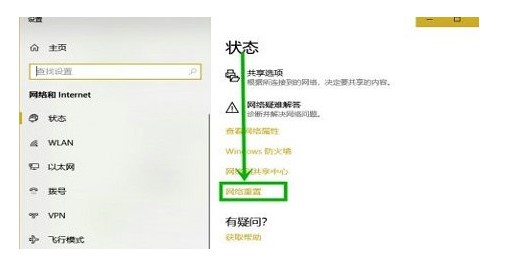
3. Klik butang "Tetap Semula Sekarang" pada halaman "Tetap Semula Rangkaian" yang terbuka, dan kemudian pilih "Ya" dalam tetingkap pop timbul untuk memulakan semula komputer Itu sahaja
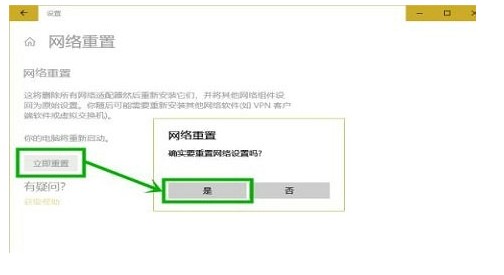
4. Jika tiada ikon rangkaian pada bar tugas komputer anda, anda boleh klik logo "Cortana" pada bar tugas, masukkan. "set semula rangkaian" dalam kotak carian, dan klik pada tetapan sistem "tetapan semula rangkaian" "Konfigurasi" yang dicari, proses seterusnya adalah sama seperti di atas
Atas ialah kandungan terperinci Pengenalan kepada cara menetapkan semula tetapan rangkaian dalam Windows 10. Untuk maklumat lanjut, sila ikut artikel berkaitan lain di laman web China PHP!
 Bagaimana untuk membeli dan menjual Bitcoin pada platform Ouyi
Bagaimana untuk membeli dan menjual Bitcoin pada platform Ouyi
 penggunaan fungsi informix
penggunaan fungsi informix
 Cara menggunakan fungsi max
Cara menggunakan fungsi max
 Terdapat beberapa cara untuk meletakkan kedudukan CSS
Terdapat beberapa cara untuk meletakkan kedudukan CSS
 Bagaimana untuk menggunakan carian magnetik btbook
Bagaimana untuk menggunakan carian magnetik btbook
 Bagaimana untuk membuka fail psd
Bagaimana untuk membuka fail psd
 Struktur Data dan Tutorial Algoritma
Struktur Data dan Tutorial Algoritma
 Bagaimana untuk mengemas kini pemacu kad grafik
Bagaimana untuk mengemas kini pemacu kad grafik
 akhiran peti mel google
akhiran peti mel google




